Win10系统鼠标右键不能使用失灵了如何解决呢
发布时间:2025-04-28 编辑:游乐网
在win10系统下,鼠标右键有时候会出现失灵的情况,那么如何解决鼠标右键失灵的问题呢?本文将介绍win10系统鼠标右键没有反应的情况。
具体解决方法:
1、打开运行(按Windows+R快捷键),输入“regedit”点击确定打开注册表编辑器。

2、在注册表左侧依次展开:HKEY_CURRENT_USERSoftwareMicrosoftWindowsCurrentVersionPoliciesExplorer。

3、在右侧双击打开“NoViewContexMenu”。
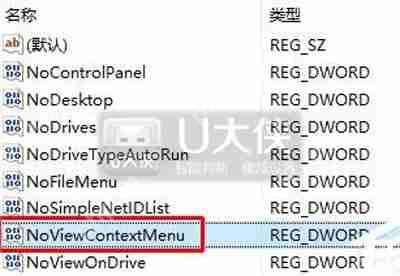
4、将其数值数据修改为“0”,点击确定。

5、完成以上设置后按下“Ctrl+Shift+ESC”组合键打开任务管理器找到“Windows 资源管理器”。

6、选中“Windwos 资源管理器”,点击右下角的“重新启动”即可。
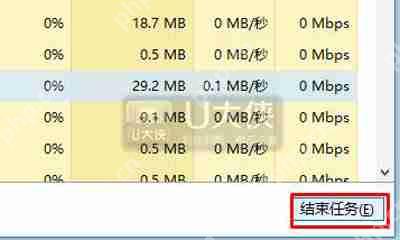
Win10系统常见问题推荐:
Win10系统桌面的IE浏览器图标无法删除要如何解决
Win10系统磁贴应用无法打开的解决方法
重装Win10系统没有激活怎么办?Win10系统一键激活的具体步骤
相关阅读
MORE
+- Win7蓝屏出现win32k.sys?蓝屏出现win32k.sys修复方法 04-29 Windows 10新版Build 16226推送:可以监视显卡性能了 04-29
- 盗版无缘!Windows 10鸡血模式限商店UWP游戏 04-29 拒绝病毒!最安全的启动U盘方式 04-29
- 微软干了件大好事儿:Windows升级时间大幅缩短 04-29 系统中的文件无法删除提示访问被拒绝的解决方 04-29
- Win10系统插入U盘后显示两个盘符的解决方法 04-29 惠普笔记本电脑黑屏怎么解决? 04-29
- Win10 1909怎么修改hosts文件?Win10 1909 hosts文件修改 04-29 电脑桌面背景如何快速更换教程 04-29
- win10锁屏界面无关机键的解决方法 04-29 优酷播放视频提示错误代码2001怎么解决 04-29
- XP系统修改程序兼容模式设置的方法 04-29 win10个性化打不开_win10打开个性化的方法 04-29
- WinXP系统下的错误代码 你需要知道一些 04-29 pdf如何转ppt免费?四种不错的解决方法。 04-29
- pdf怎么免费转换成word?三种方法任你选择! 04-29 win11系统如何切换微软账户与本地账户-win11系统怎样将微软账户换成本地账户 04-28
热门合集
MORE
+-

- 异星毁灭者 (Extermination) 美版ROM
- 街机游戏 450 KB
- 下载
-

-

-

- 龙珠Z出招简化修改版游戏
- 街机游戏 41.09 MB
- 下载
-

- 无限大招大蛇都赖不过我
- 街机游戏 42.6 MB
- 下载
-

热门资讯
MORE
+- 1 永劫无间手游怎么分享捏脸
- 2 爆裂小队合体钥匙有什么用
- 3 时隙之旅怎么玩
- 4 爆裂小队队长模式怎么玩
- 5 永劫无间手游无尘大招怎么躲
- 6 我叫mt4怎么换形象
- 7 重装上阵如何升级模块
- 8 永劫无间手游开振节怎么玩
- 9 永劫无间手游无尘雷震九天多少钱
- 10 爆裂小队弓箭手怎么获取


































 湘公网安备
43070202000716号
湘公网安备
43070202000716号